Ako zmeniť pozadie v PowerPointe 2019

Naučte sa, ako jednoducho zmeniť pozadie v PowerPointe 2019, aby vaše prezentácie pôsobili pútavo a profesionálne. Získajte tipy na plnú farbu, prechod, obrázky a vzory.
PowerPoint 2013 obsahuje šikovnú malú funkciu s názvom SmartArt, ktorá vám umožňuje pridať na snímky niekoľko rôznych typov užitočných diagramov. Pomocou SmartArt môžete vytvárať zoznamy, procesy, cykly, hierarchie, vzťahy, matice, pyramídy a obrázky. A každý z týchto základných typov diagramov má viacero variácií. Celkovo si môžete vybrať zo 185 variácií.
Diagramy vytvorené prvkom SmartArt pozostávajú z viacerých prvkov, ako sú tvary a čiary. Samotný SmartArt sa stará o koordinované kreslenie týchto prvkov, takže jednotlivé prvky nemusíte kresliť ručne.
Základnou myšlienkou diagramov SmartArt je reprezentovať zoznamy odrážok ako diagram prepojených tvarov. Hoci je k dispozícii veľa rôznych typov diagramov SmartArt, všetky fungujú rovnakým spôsobom. Jediný skutočný rozdiel medzi rôznymi typmi diagramov SmartArt je v tom, ako graficky znázorňujú odrážky. Zvážte napríklad nasledujúci zoznam odrážok:
Prísť
Práca
obed
Viac práce
Odísť
Na obrázku je tento zoznam reprezentovaný diagramom SmartArt. Ak chcete vytvoriť tento diagram, vyberte text, kliknite pravým tlačidlom myši a vyberte možnosť Konvertovať na obrázok SmartArt a potom vyberte typ diagramu SmartArt so zostupným procesom.
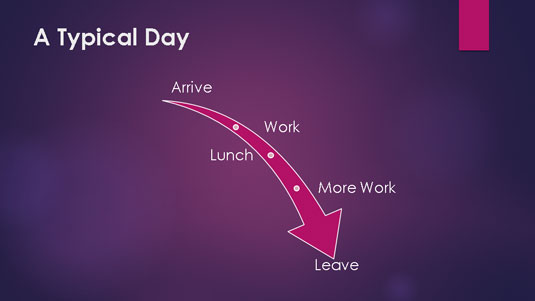
Všimnite si, že mnohé typy diagramov SmartArt môžu vo vašom zozname odrážok zobraziť dve alebo viac úrovní obrysu. Predpokladajme napríklad, že máte tento zoznam:
Prísť
Po ceste sa zastavte na kávu
Snažte sa nemeškať
Práca
Prestávka na kávu o 10:00
Vyzerať múdro!
obed
Najlepšia časť dňa!
Nie viac ako 90 minút
Viac práce
Prestávka na kávu o 14:00
Skúste zostať hore o 4:00
Odísť
Odísť dnes skôr?
Nasledujúci obrázok ukazuje, ako tento zoznam vyzerá, keď je naformátovaný ako graf procesu rastúcich šípok. Ako vidíte, odrážky druhej úrovne sú zahrnuté ako text v diagrame.
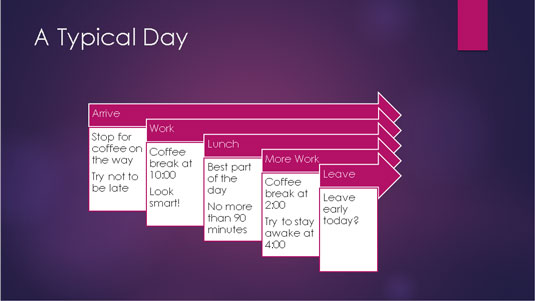
Jedným z najužitočnejších aspektov prvku SmartArt je, že môžete jednoducho prechádzať z jedného typu diagramu na druhý. Ak sa teda rozhodnete, že diagram nevyjadruje zamýšľanú správu, môžete skúsiť zmeniť typ diagramu a zistiť, či je správa jasnejšia.
Naučte sa, ako jednoducho zmeniť pozadie v PowerPointe 2019, aby vaše prezentácie pôsobili pútavo a profesionálne. Získajte tipy na plnú farbu, prechod, obrázky a vzory.
Excel poskytuje štyri užitočné štatistické funkcie na počítanie buniek v hárku alebo zozname: COUNT, COUNTA, COUNTBLANK a COUNTIF. Pre viac informácií o Excel funkciách, pokračujte.
Objavte efektívne klávesové skratky v Exceli 2013 pre zobrazenie, ktoré vám pomôžu zlepšiť produktivitu. Všetky skratky sú začiatkom s Alt+W.
Naučte sa, ako nastaviť okraje v programe Word 2013 s naším jednoduchým sprievodcom. Tento článok obsahuje užitočné tipy a predvoľby okrajov pre váš projekt.
Excel vám poskytuje niekoľko štatistických funkcií na výpočet priemerov, režimov a mediánov. Pozrite si podrobnosti a príklady ich použitia.
Excel 2016 ponúka niekoľko efektívnych spôsobov, ako opraviť chyby vo vzorcoch. Opravy môžete vykonávať po jednom, spustiť kontrolu chýb a sledovať odkazy na bunky.
V niektorých prípadoch Outlook ukladá e-mailové správy, úlohy a plánované činnosti staršie ako šesť mesiacov do priečinka Archív – špeciálneho priečinka pre zastarané položky. Učte sa, ako efektívne archivovať vaše položky v Outlooku.
Word vám umožňuje robiť rôzne zábavné veci s tabuľkami. Učte sa o vytváraní a formátovaní tabuliek vo Worde 2019. Tabuľky sú skvelé na organizáciu informácií.
V článku sa dozviete, ako umožniť používateľovi vybrať rozsah v Excel VBA pomocou dialógového okna. Získajte praktické tipy a príklady na zlepšenie práce s rozsahom Excel VBA.
Vzorec na výpočet percentuálnej odchýlky v Exceli s funkciou ABS pre správne výsledky aj so zápornými hodnotami.






